- 在线时间
- 0 小时
- 最后登录
- 2006-11-23
- 注册时间
- 2004-9-19
- 听众数
- 2
- 收听数
- 0
- 能力
- 0 分
- 体力
- 1185 点
- 威望
- 0 点
- 阅读权限
- 40
- 积分
- 557
- 相册
- 0
- 日志
- 0
- 记录
- 0
- 帖子
- 300
- 主题
- 37
- 精华
- 5
- 分享
- 0
- 好友
- 0
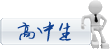
先知
升级    85.67% 85.67% 该用户从未签到


|
< align=center><B><FONT size=3>Windows XP超级技巧十六招</FONT></B></P>< align=center><B><FONT size=3>Windows XP超级技巧十六招</FONT></B></P>< >1. 重装Windows XP不需再激活 >1. 重装Windows XP不需再激活
/ Y& K+ H- l% u% P9 V( }如果你需要重装Windows XP,通常必须重新激活。事实上只要在第一次激活时,备份好Windows\System32目录中的Wpa.dbl文件,就不用再进行激活的工作了。在重装Windows XP后,只需要复制该文件到上面的目录即可。6 V7 u' T% F1 r
: i0 S9 T$ V" E7 K( Z/ k2. 如何知道自己的Windows XP是否已激活
9 H7 Z5 T8 ^2 v打开开始→运行,在弹出的对话框中输入:oobe/msoobe /a,回车后系统会弹出窗口告诉你系统是否已经激活。3 H' V/ p6 r% U" }" f/ m
7 X1 c; Z% W. E' Z0 [
3. 关闭zip文件夹功能3 }1 m$ r3 Q. Z, m5 x
你是不是觉得Windows XP中的zip文件夹功能太慢,功能也不吸引人?如果是这样,你可以打开开始→运行,在弹出的对话框中输入:regsvr32 /u zipfldr.dll,回车后即可关闭ZIP文件夹功能。7 s" z. ~ X9 l" O
- n! m! \# |# s% p, n
4.让Windows XP也能刻ISO文件
/ [/ I6 `" l P; g* \2 SWindows XP没有提供直接刻录ISO文件的功能,不过你可以下载一个第三方插件来为系统增加这个功能。该插件的下载地址为: http://members.home.net/alexfein/isorecorder/ISORecorderSetup.msi。5 S3 }! Y2 A5 v
1 ~$ }( K* P) [7 U5. 登陆界面背景变变色# q U: U2 z% H+ J
打开注册表编辑器,找到[HKEY-USERS\.DEFAULT\Control Panel\Colors],将Background的值改为“0 0 0”(不带引号),这样登录背景就成了黑色。
0 B. r0 P& h$ Y2 f" \5 [4 J0 b% l; O+ I R7 r# e8 n
6.完全卸载XP# P' d9 f) k; T
有些朋友在安装Windows XP后发现自己并不喜欢这个操作系统,这时你可以用Windows 98安装光盘启动到DOS状态,然后键入:
; h& o1 B* C8 ]% ?! t2 Zformat -ur
, _2 w& y/ C* a+ ]这样可以删除所有XP的文件,并可重新安装Windows 98/Me。" }- y r9 A' S" d, d# y
d. m! X4 `/ Z7 T$ Y7. 系统救命有稻草
0 Z$ e3 h# S4 q5 M2 Y1 n当怀疑系统重新启动之前针对计算机所进行的更改可能导致故障,可以在启动系统时按F8键,选择“最后一次正确的配置”来恢复对系统所做的更改。3 O9 v, l# d0 B& C
5 G! Z2 o, l4 T# f
8. 恢复硬件以前的驱动程序& h6 C1 F$ A0 i6 G# x: ^5 V* ~8 K
在安装了新的硬件驱动程序后发现系统不稳定或硬件无法工作时,只需在“设备管理器”中选择“驱动程序恢复”按钮,即可恢复到先前正常的系统状态。但不能恢复打印机的驱动程序。, {1 ]/ U) K& W) k9 b
, Q4 K9 w( | E: b1 X$ F y
9. 自动登陆' u7 m; H4 \2 H5 L5 H3 A; w l
单击开始→运行,输入“rundll32netplwiz.dll,UsersRunDll”(不带引号),然后在User Accounts中取消“Users must enter a user name and password to use this computer”,单击“OK”,接着在弹出的对话框中输入你想自己登陆的用户名和密码即可。
% r3 Y% Y6 G+ `- k
, u( |: w; ~0 E8 i% v6 }10.快速关机或重启的快捷键(可定时) " C2 m9 j. a9 G
在桌面点击鼠标右键,选择新建(快捷方式,在弹出的向导中输入位置为:C:\WINDOWS\system32\shutdown.exe -s -t 10(其中的-s可以改为-r,也就是重新启动,而-t 10表示延迟10秒,你可以根据自己的需要更改这个数字)。制作完这个快捷键后,按照上面的方法为它指定一个图标。这个快速关机或重启的技巧会显示一个比较漂亮的对话框提示关机(重启),而且你可以在后面加上“-c "我要关机啦!"”,这样这句话会显示在对话框中,当然文字你可以随意写,但要注意不能超过127个字符。
7 b; ?4 j e1 F k) d5 L
2 j7 w n( l1 f% {- @1 b! f% V, u11.关机、重启只要1秒钟
8 z x& e, v* A: ~+ \% d3 K w0 Y如果你想让Windows XP瞬间关机,那么可以按下CTRL+ALT+DEL,接着在弹出的任务管理器中点击“关机”→“关机”,与此同时按住CTRL,不到1秒钟你会发现系统已经关闭啦,简直就在眨眼之间。同样道理,如果在“关机”菜单中选择“重启”,即可快速重启。
# P+ @8 o: K; _
4 v, Z' k- M$ b% [12. 寻找丢失的快速启动栏# }$ h$ h2 v5 y0 L* E
把鼠标移到任务栏的空白区域,单击右键从弹出的菜单中选择“属性”,在弹出的窗口中选择“任务栏”选项卡,再从“任务栏外观”框中把“显示快速启动”的复选框选中,“确定”就行了。* z8 z; C+ ~" |
# O1 l0 P0 C' `8 r13. 批量文件重命名' R& [0 b3 d" e$ r/ B) C
Windows XP提供了批量重命名文件的功能,在资源管理器中选择几个文件,接着按F2键,然后重命名这些文件中的一个,这样所有被选择的文件将会被重命名为新的文件名(在末尾处加上递增的数字)。
' X8 B. V) D3 v/ t
- u! X- P' J& U; m! a14. 快速锁定计算机% F+ M: ~8 h3 e) u! E& _# q
在桌面上单击鼠标右键,在随后出现的快捷菜单上选择新建“快捷方式”,接着系统便会启动创建快捷方式向导,在文本框中输“rundll32.exe user32.dll,LockWorkStation”,点击“下一步”,在弹出的窗口中输入快捷方式的名称,点击“完成”即可。当然最简单的锁定计算机的方法是直接按WinKey + L。
# h. }9 K2 g2 S" V3 U, ~7 e- r0 g# _& S
15. 让双键鼠标具有滚页功能8 d, f" M8 `6 K y( @5 h
在控制面板中双击“鼠标”项,在弹出的“鼠标属性”对话框中选择“单击锁定” 栏中的“启动单击锁定”项。再点击“设置”按钮,在弹出的“单击锁定的设置”对话框中将鼠标设为最短,点击“确定”保存。打开一个网页,点击网页的卷轴,在离网页卷轴不远处上下移动鼠标,即可实现此功能。再次点击网页的卷轴即可关闭此功能。
; T6 A ~4 p3 i/ ]% V
" h- e$ }. {) M8 z+ b! |" H16. 让Windows XP读英文字母) N% K5 T( t% P
找到“辅助工具”组里的“讲述人”程序,点击“声音”按钮,进入“声音设置”界面进行一番设置然后保存即可。当你把鼠标指向带有英文字母的对话框、菜单以及按钮时,会听见一个男声读着英文字母</P> |
|
